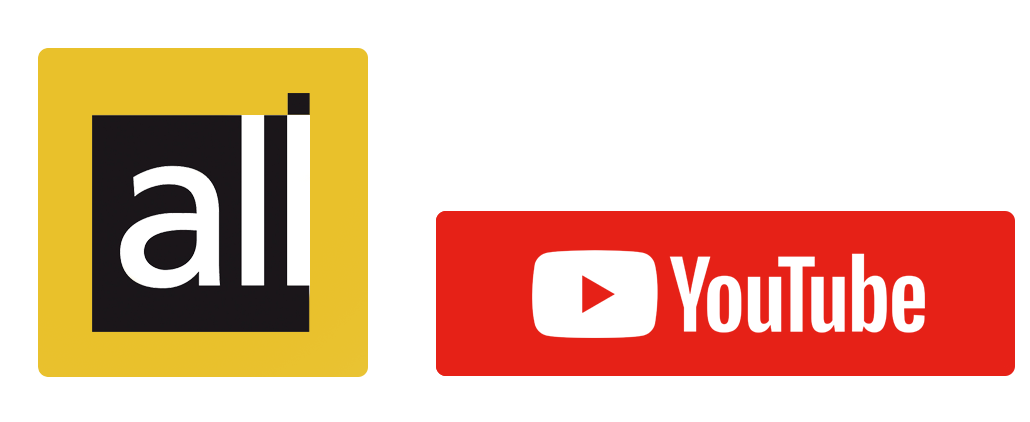Mobilny sprzedawca – moduł Towary w miejscu tym przedstawiciel ma dostęp do bieżących danych dotyczących towarów.

Po prawej stronie listy widoczne są ceny towarów.
W zależności od konfiguracji systemu mogą być to ceny netto lub brutto produktów.
Po lewej stronie listy udostępnione są dwie informacje dotyczące stanów magazynowych towarów:
- W kolorze niebieskim prezentowany jest stan magazynu wybranego w filtrze dla listy towarów (Filtry opisane poniżej). Jeśli nie zostanie wybrany żaden magazyn w filtrze – wtedy prezentowana jest tutaj suma stanów wszystkich magazynów dostępnych dla Przedstawiciela,
- W kolorze pomarańczowym prezentowane są „stany cząstkowe” magazynów. Oznaczenie „GŁÓ” oznacza stan magazynu Głównego (Centralnego), natomiast inicjały Przedstawiciela oznaczają stan magazynu przedstawiciela. Możliwe jest inne oznakowanie magazynów, w zależności od rodzaju instalacji systemu PSMobile.
Mobilny Sprzedawca – PS Mobile Sale – Stany Magazynowe
miejsce to umożliwia prezentowanie stanu magazynowego towaru (stanów magazynowych towaru) w aplikacji i zależy od ustawień systemu. Przedstawiciel może widzieć stan jednego magazynu (Głównego/Centralnego) lub stany cząstkowe wszystkich magazynów, do jakich posiada dostęp lub nie widzieć stanu magazynowego w ogóle.
Możliwe jest wyszukiwanie pożądanego towaru za pomocą filtra w górnej części listy. Aby to zrobić wystarczy wpisać część nazwy towaru w pole tekstowe u góry listy. Wyszukiwanie możliwe jest również po symbolu towaru. Aby zmienić warunek wyszukiwania wystarczy kliknąć w przycisk znajdujący się przed polem tekstowym wyszukiwania i wybrać z listy pożądany argument wyszukiwania. Opcja Wyszukiwanie frazowe decyduje o tym, czy system sprawdza czy wprowadzony ciąg znaków występuje w nazwie bądź symbolu towaru, czy też wyszukuje tylko towary z nazwą zaczynającą się od wprowadzonego ciągu znaków. W podobny sposób użytkownik może posortować listę towarów według jednej z dostępnych w systemie opcji. Aby przejść do listy możliwych opcji sortowania należy będąc na liście warunków wyszukiwania przesunąć ekran w lewą stronę gestem systemu Android.
Oprócz wyszukiwania możliwe jest również filtrowanie/zawężanie listy towarów według:
- producenta,
- grupy towarowej,
- towarów zamawianych przez danego klienta,
- stanu towarowego (stan zerowy/ stan niezerowy),
- magazynu,
- towarów promocyjnych (oznaczonych jako promocyjne lub nie)
- oraz gazetek promocyjnych.
Aby skorzystać z filtrowania należy kliknąć na ikonę lejka w górnej części listy, wybrać interesujące ustawienia filtra zaznaczając je krzyżykiem, a następnie wybrać przycisk Zastosuj filtr. Wówczas ikona filtru zmieni kolor na czerwony. Dzięki tej opcji system daje możliwość bardzo szczegółowego wyszukiwania towarów lub zawężania listy towarów.
Mobilny Sprzedawca – PS Mobile Sale – Karty Szczegółów
Po wskazaniu na liście towaru, na ekranie wyświetla się jego karta. Zawiera dwie zakładki (ekrany rozszerzone):
Na pierwszym ekranie karty towaru znajdują się szczegółowe informacje o towarze:
- Szczegóły: Symbol, Producent, Grupa towarowa, Kod kreskowy, Stawka VAT, ewentualne uwagi,
- Szczegóły promocji: Rabat promocyjny, Cena promocyjna,
- Załączniki.

Na drugim ekranie karty towaru znajdują się dodatkowe dane o produkcie:
- Aktualna ilość towaru w magazynie bądź magazynach, jeśli towar znajduje się na innych magazynach niż główny,
- Ilość w opakowaniu zbiorczym,
- Jednostka miary towaru,
- Cennik.
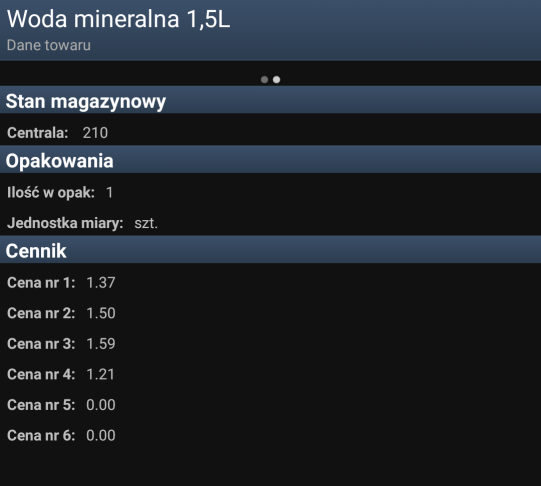
Lista towarów systemie Mobilny Sprzedawca może być wzbogacona o zdjęcia produktów. Jeżeli system skonfigurowany jest pod kątem obsługi zdjęć zmienia się wygląd wcześniej prezentowanych ekranów aplikacji (zarówno na liście towarów, jak i podczas rejestrowania sprzedaży i tworzenia pozycji dokumentów handlowych). Ekrany te wyglądają w takiej sytuacji następująco:
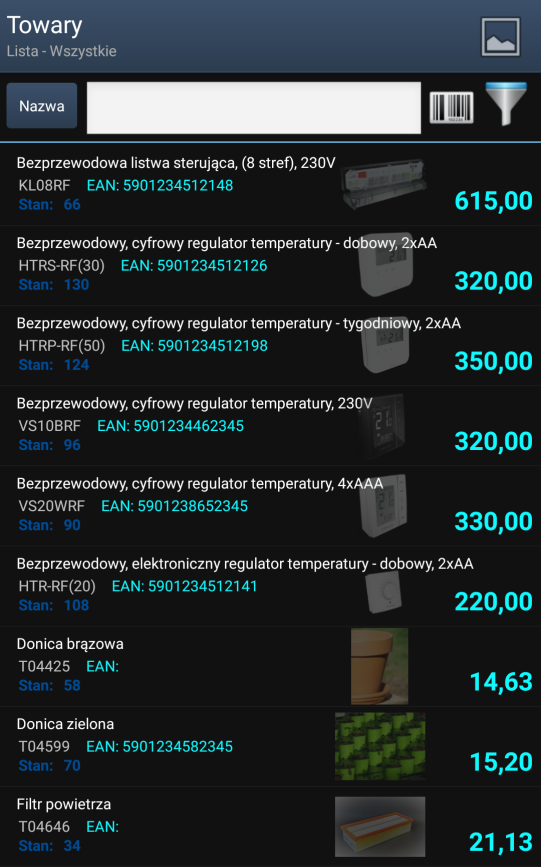


Przełączanie pomiędzy poszczególnymi ekranami (Lista – Kafelki/Gazetka – Duże zdjęcia) następuje poprzez kliknięcie w przycisk .

Jeśli towar ma przypisane więcej niż jedno zdjęcie, w szczegółach tego towaru możemy obejrzeć wszystkie zdjęcia. Służą do tego niebieskie strzałki po prawej oraz po lewej stronie zdjęcia:
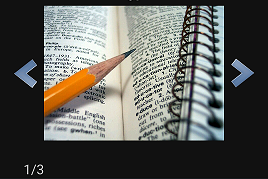
Kliknięcie w te strzałki powoduje wyświetlenie odpowiednio następnego lub poprzedniego zdjęcia danego produktu.
Użytkownik może wyświetlić zdjęcie produktu na całym ekranie urządzenia poprzez kliknięcie i przytrzymanie dowolnego zdjęcia (miniatury, kafelka, zdjęcia w szczegółach towaru). Podczas takiego podglądu zdjęcia, użytkownik może powiększyć, a następnie pomniejszyć zdjęcie za pomocą gestów systemu Andorid. Gestami systemu Andorid możemy także oglądać kolejne/poprzednie zdjęcie wybranego produktu.
Zobacz film szkoleniowy na temat używania zdjęć w aplikacji
Mobilny Sprzedawca PSMobile Sale – Załączniki
Na karcie produktu dostępna jest także lista załączników, przypisanych danemu towarowi:
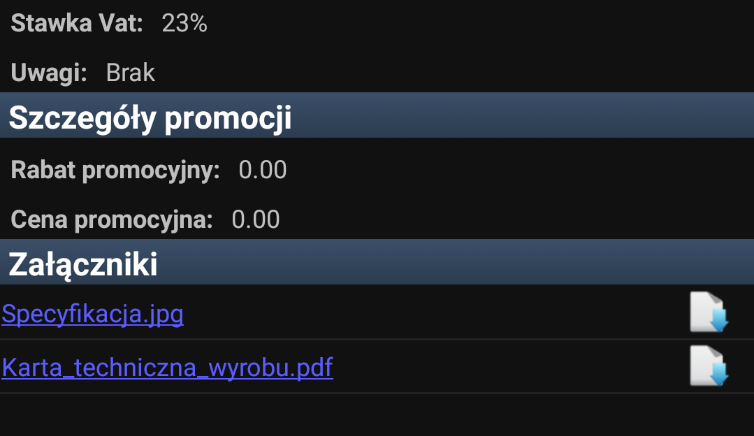
Aby wyświetlić załącznik na ekranie urządzenia przenośnego w aplikacji Mobilny Handlowiec należy kliknąć w:
- nazwę załącznika – spowoduje to wyświetlenie zawartości załącznika,

- spowoduje to pobranie załącznika do pamięci telefonu, a następnie wyświetlenie zawartości załącznika.
System Mobilny Sprzedawca – PSMobile może pracować w jednym z trzech następujących trybów:
- Netto (wartości dokumentów wyliczane są wyłącznie od cen netto produktów),
- Brutto (wartości dokumentów wyliczane są wyłącznie od cen brutto produktów),
- System „mieszany” (wartości dokumentów wyliczane są w zależności od ustawień każdego rodzaju dokumentu – albo od cen netto, albo od cen brutto).
Ostatni tryb pracy (system „mieszany”) stosowany jest wówczas, gdy użytkownicy systemu tworzą na urządzeniach mobilnych dokumenty, których wartości liczone są od cen netto (faktury, dokumenty WZ, dowody dostawy, zamówienia). Jednocześnie tworzą dokumenty, których wartości liczone są od cen brutto (paragony, faktury brutto). Wyłącznie w tym trybie dostępny na liście towarów jest przełącznik wyświetlanych cen. To użytkownik decyduje jakie ceny chce zobaczyć w aplikacji PSMobile Sale – netto (N) czy brutto (B). Przełączenie pomiędzy rodzajami cen wykonuje się poprzez klikniecie w przycisk symbolizujący rodzaj cen. Kolory cen na liście towarów odpowiadają kolorowi przycisku/przełącznika.
Oznaczenie N / B znajduje się także na liście towarów podczas tworzenia pozycji dokumentów handlowych. W tym miejscu jest on jednak jedynie informacją, podpowiedzią dla użytkownika. Nie da się go kliknąć i zmienić rodzaju cen podczas sprzedaży produktów. O rodzaju cen decyduje wyłącznie rodzaj dokumentu, jaki w bieżącej chwili jest tworzony przez użytkownika.
Powrót do listy modułów